När du dyker ner i videoredigering är det rätta råmaterialet avgörande. I den här handledningen lär du dig hur du får tag på högkvalitativt råmaterial för att skapa dina egna videor i DaVinci Resolve. Jag har sammanställt några data som du kan använda för att realistiskt tillämpa de tekniker jag presenterar i kursen, även om du inte har några egna inspelningar än.
Viktiga insikter
- Du kan använda det tillhandahållna råmaterialet för att få praktisk erfarenhet.
- Hastigheten och kapaciteten på din hårddisk är avgörande för en smidig videoredigering.
- Att skapa proxyfiler kan förbättra prestandan vid redigering, särskilt på system med lägre prestanda.
Steg-för-steg-guide
1. Ladda ner råmaterial
Börja med att få tag på det råmaterial som jag har förberett för den här kursen. Du kommer att hitta olika videor som du kan använda för att öva. Det är viktigt att skapa en grund för att verkligen förstå videoredigeringsteknikerna. Du kan spara materialet på din egen hårddisk och börja klippa.
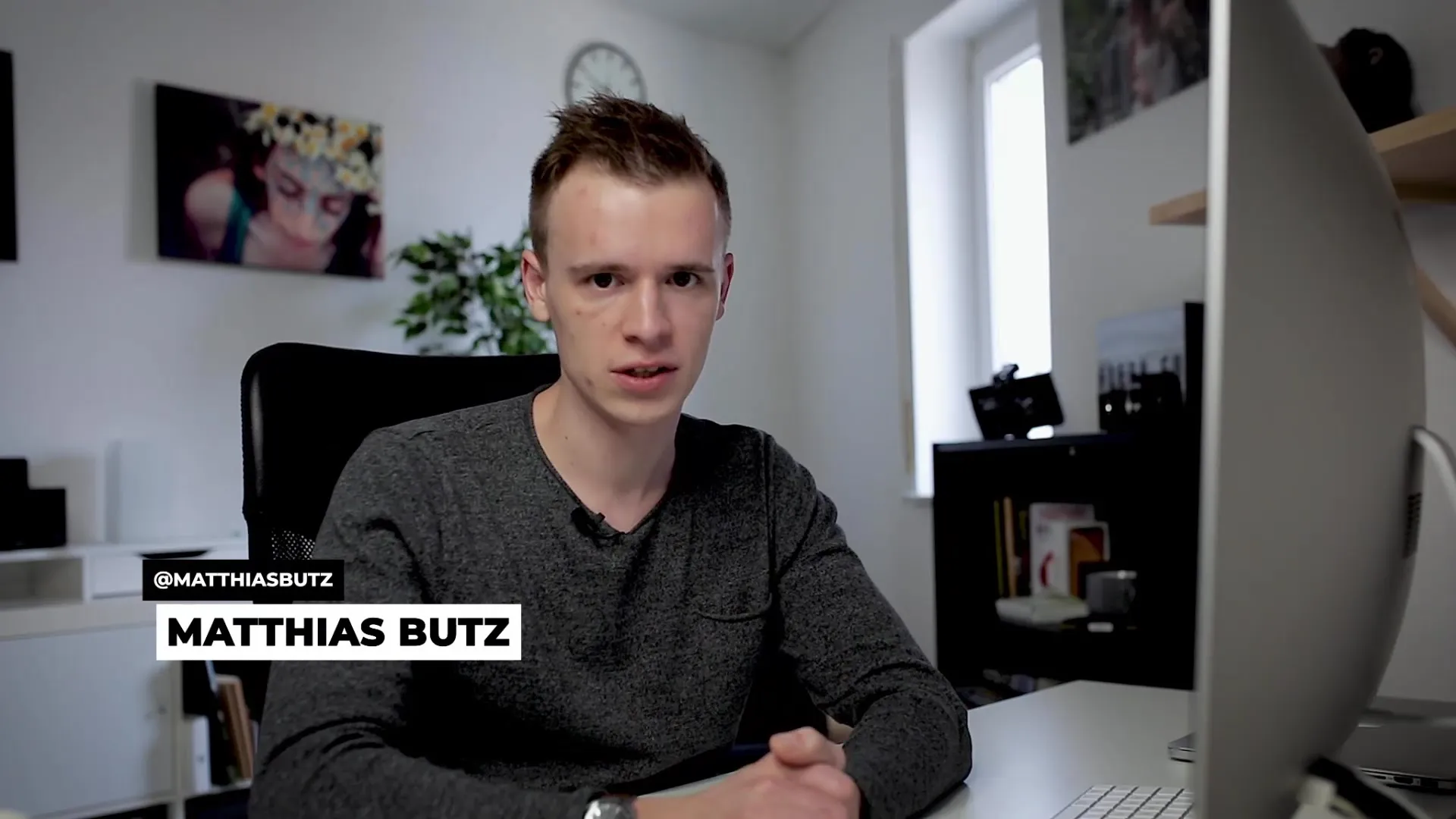
2. Kontrollera hastigheten på din hårddisk
Innan du börjar klippa bör du se till att din hårddisk är tillräckligt snabb för att kunna bearbeta råmaterialet flytande. Du kan använda Blackmagics Disk Speed Test för detta. Denna mjukvara hjälper dig att kontrollera om din interna SSD eller en extern hårddisk är tillräckligt snabb för att bearbeta videomaterialet.
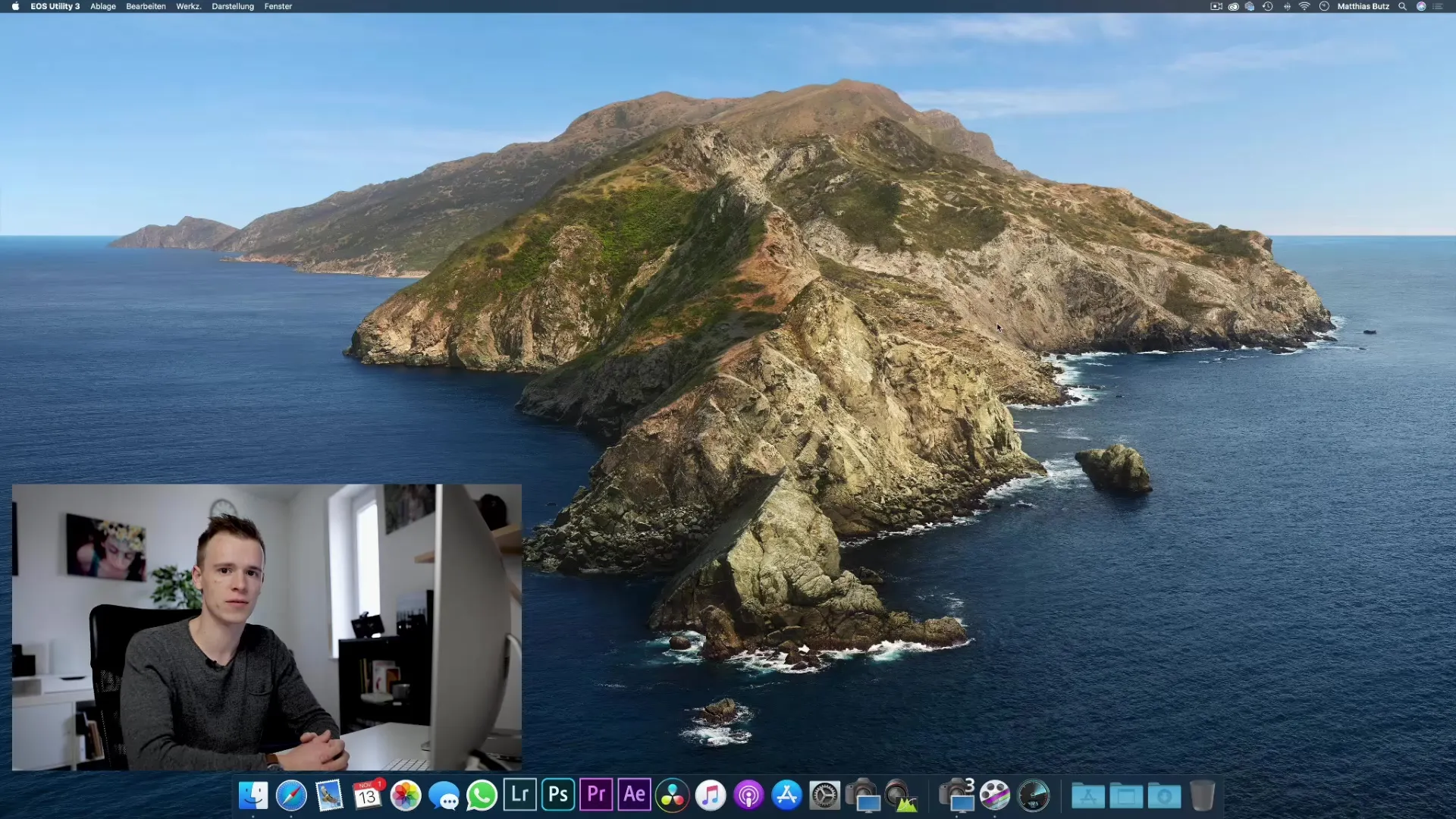
3. Testa läs- och skrivhastigheterna
Starta Disk Speed Test och välj den hårddisk du vill testa. Notera hastigheterna för läsning och skrivning. För videoredigering rekommenderas hastigheter på minst 130 MB/s eller mer för att säkerställa ett smidigt arbete.
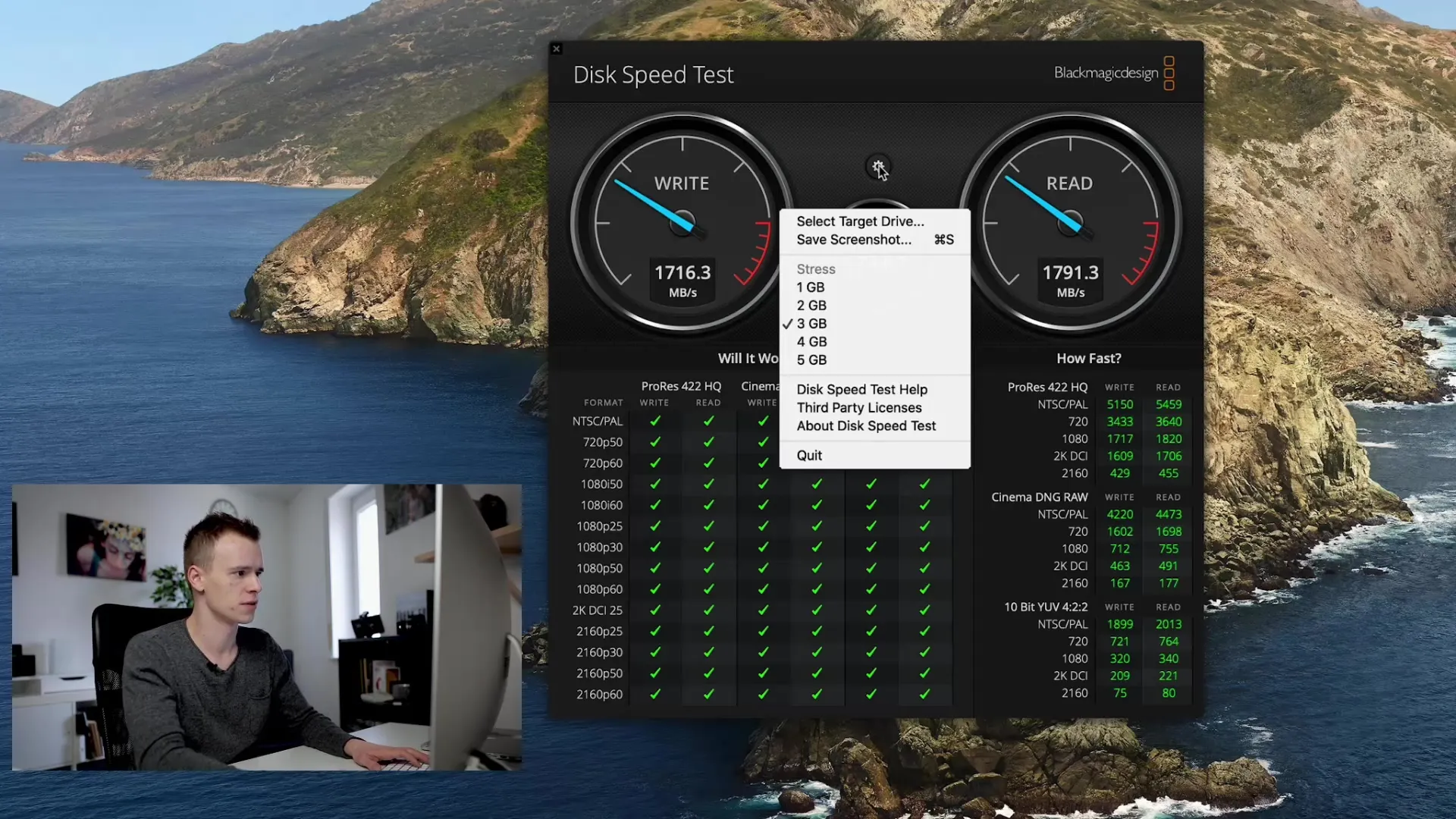
4. Externa hårddiskar och deras användning
Om din interna hårddisk inte har tillräckligt med utrymme eller hastighet kan du använda en extern Thunderbolt-hårddisk. Dessa är långsammare än interna SSD:er, men är fortfarande bra för vissa videoprojekt. Genomför återigen hastighetstestet på denna hårddisk för att säkerställa att den uppfyller dina krav.
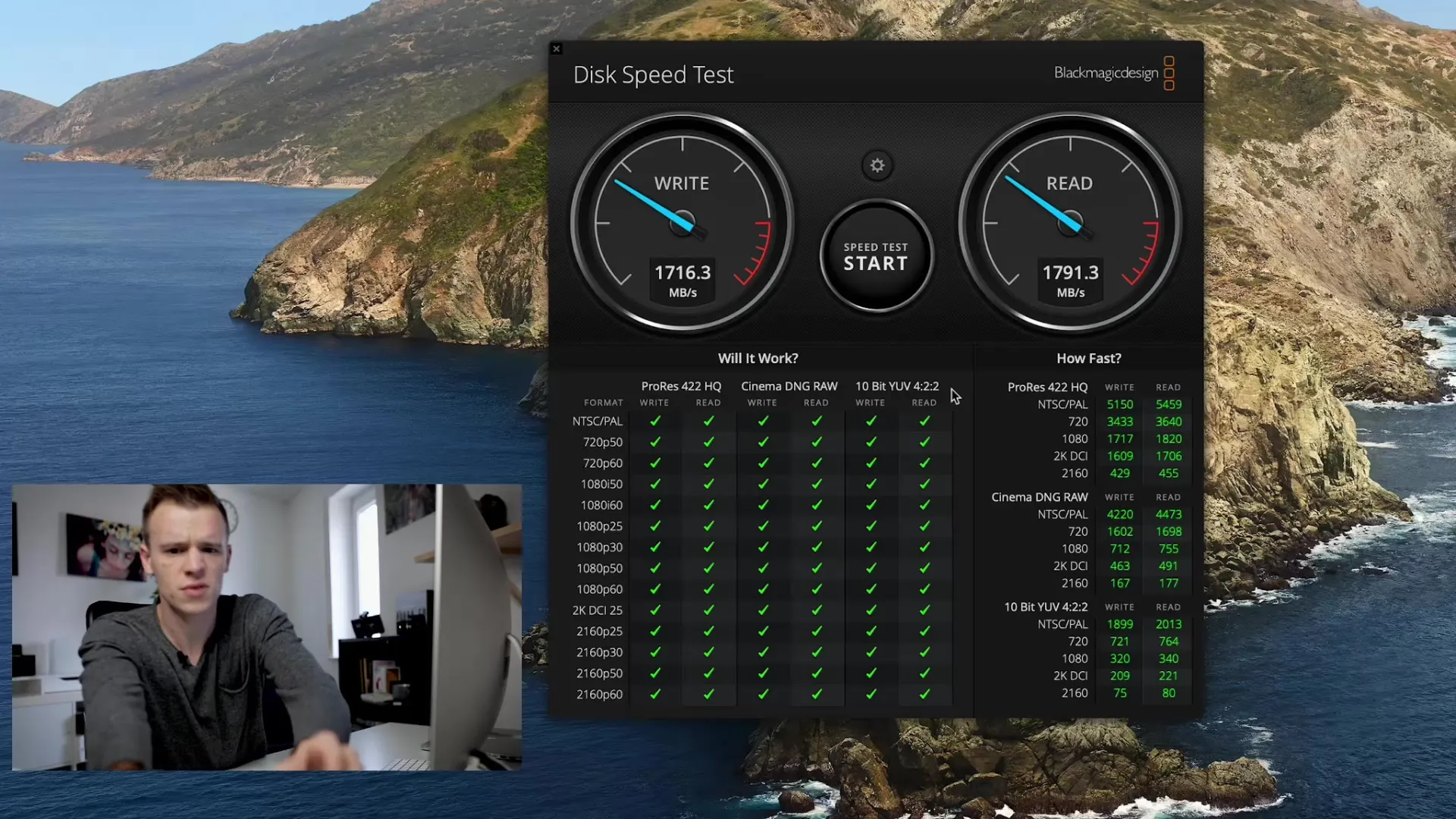
5. Alternativ för lagring på hårddiskar
Om du regelbundet vill bearbeta stora mängder data, överväg att investera i en NAS (Network Attached Storage). Den gör att du kan lagra stora datamängder centralt och ger högre hastighet och säkerhet för långsiktiga projekt.
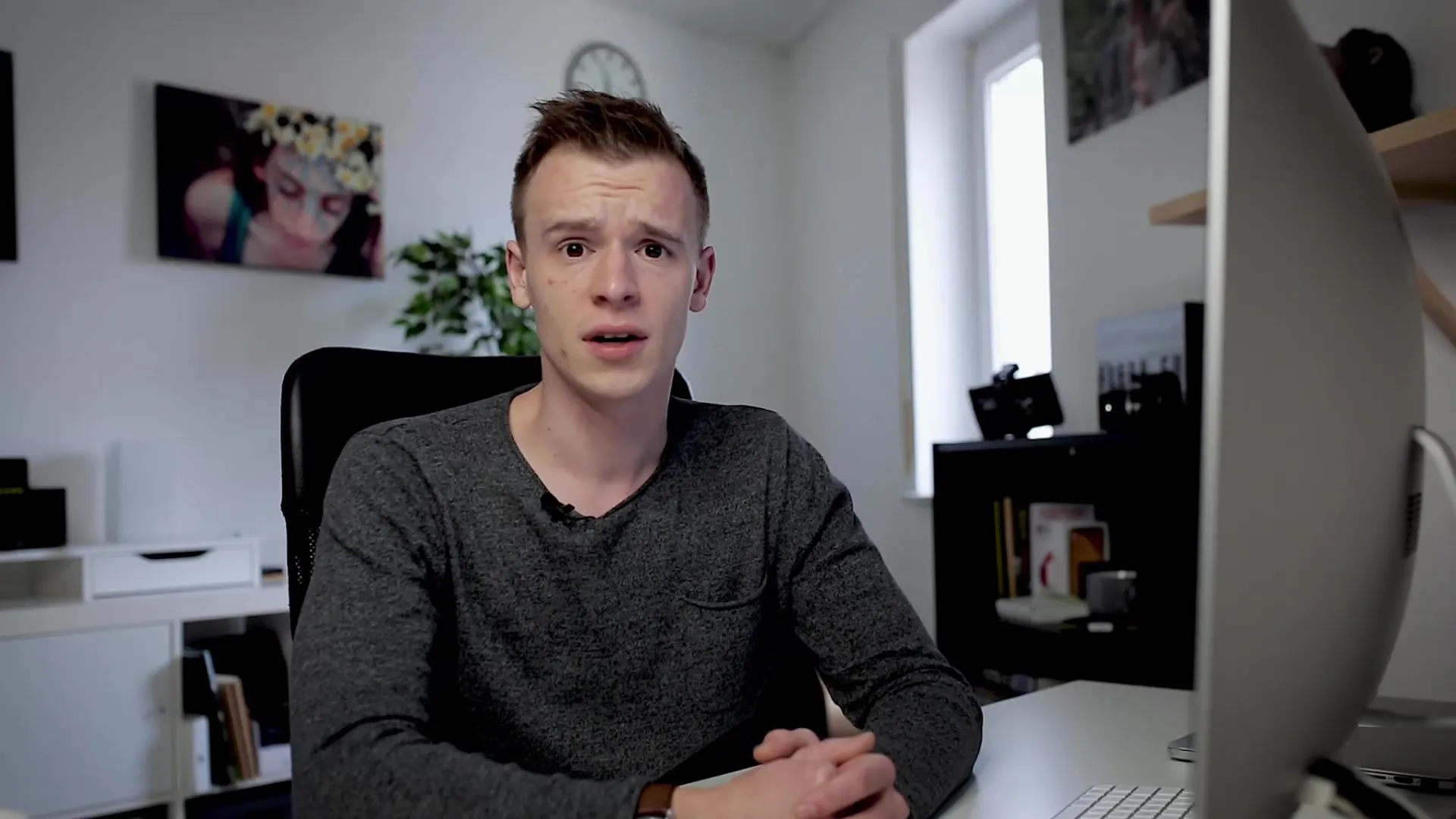
6. Skapa proxyfiler för effektivt arbete
Om du märker att din hårdvara inte är tillräckligt kraftfull, skapa proxyfiler som har en lägre upplösning. Gå till inställningarna för uppspelning i DaVinci Resolve och aktivera Proxy Mode. Du kan välja mellan halverad och kvarts upplösning, beroende på vilka krav ditt projekt har.
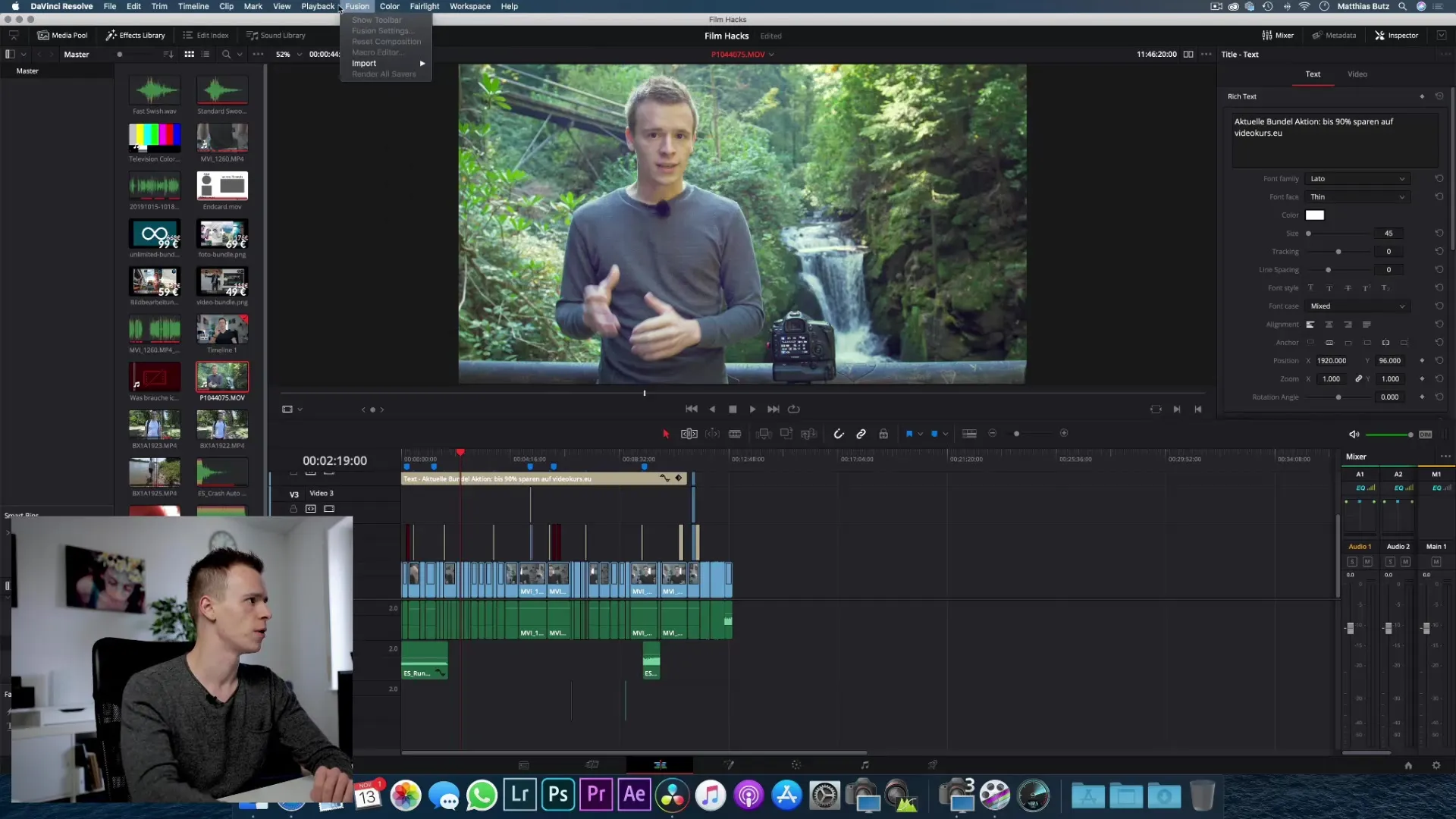
7. Generera optimerade medier
För att skapa proxyfiler, högerklicka på den videofil du vill använda och välj "Generera optimerade medier". DaVinci Resolve kommer då att skapa en kopia av videon i den lägre upplösning du valt, så att redigeringen blir smidigare.
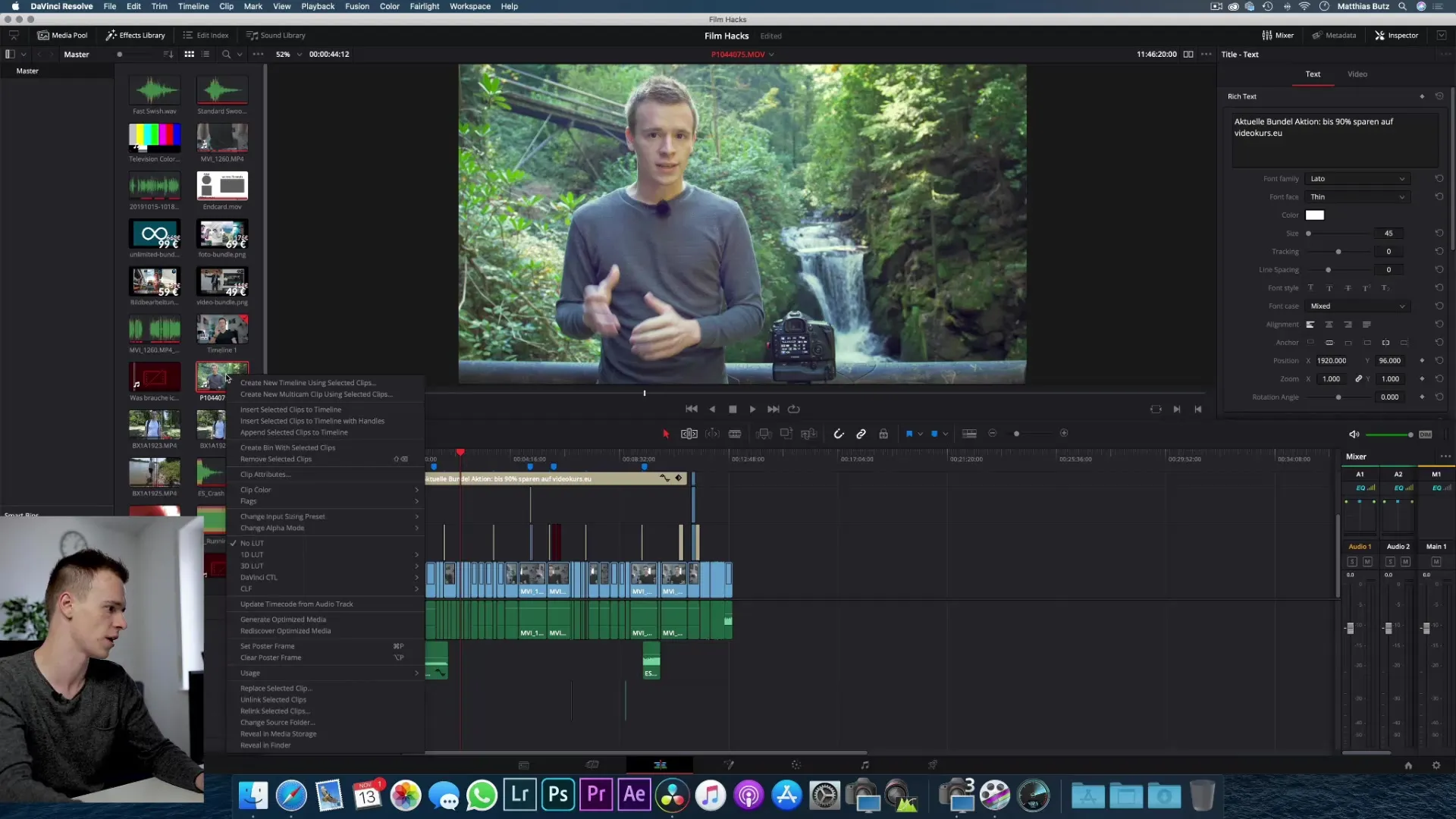
8. Övervaka prestandan under uppspelning
Var uppmärksam på antalet bilder per sekund som ditt system kan leverera när du arbetar med proxyfiler. Kontrollera att uppspelningen är smidig och utan hopp. Detta hjälper dig att se till att du arbetar effektivt med ditt material.
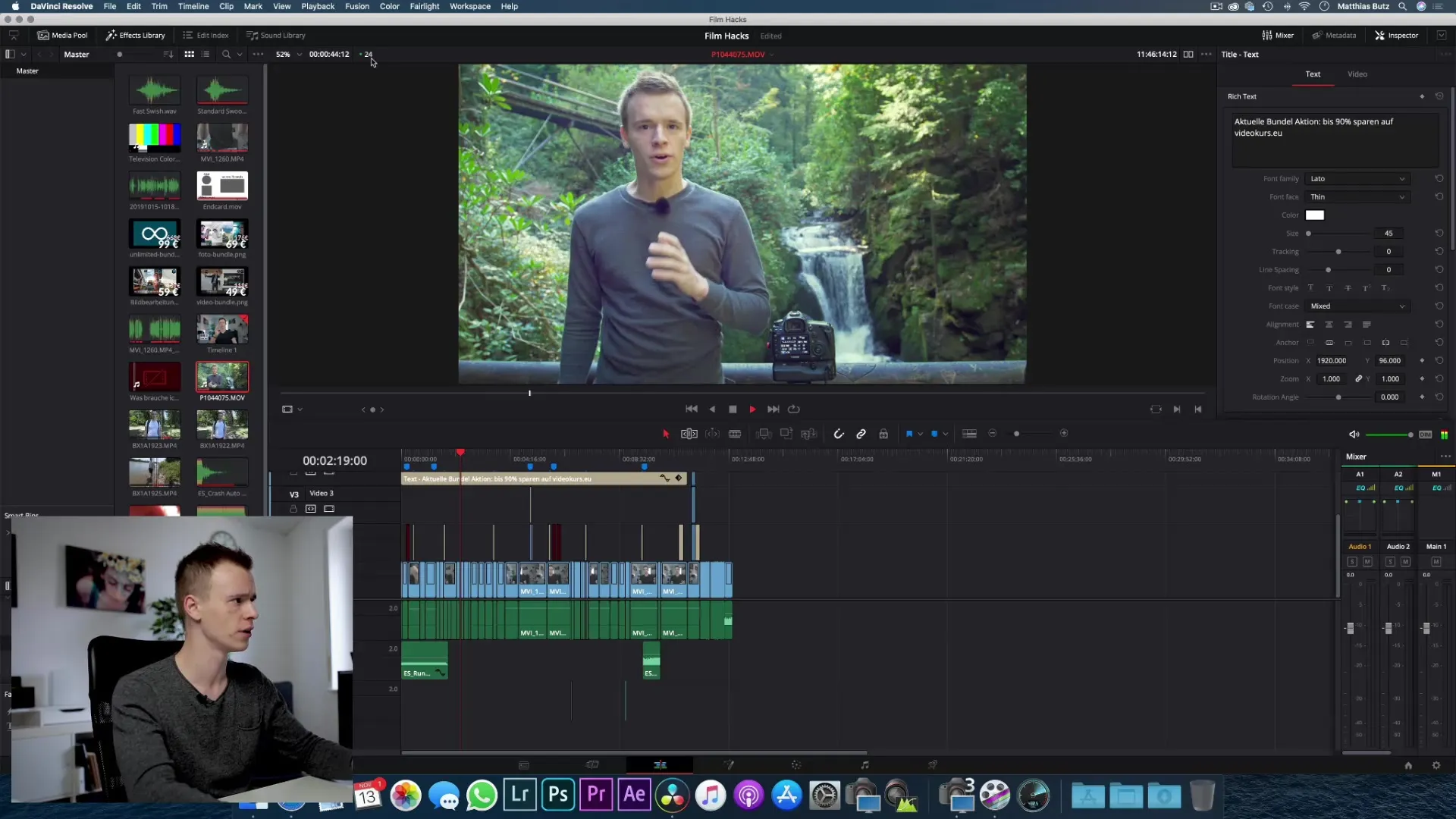
9. Exportera ditt projekt
När du är klar med redigeringen, exportera ditt projekt. DaVinci Resolve kommer att återgå till den ursprungliga videofilen och rendera det slutliga produkten i full kvalitet. Detta kan ta en stund beroende på projektets storlek och din systems prestanda.
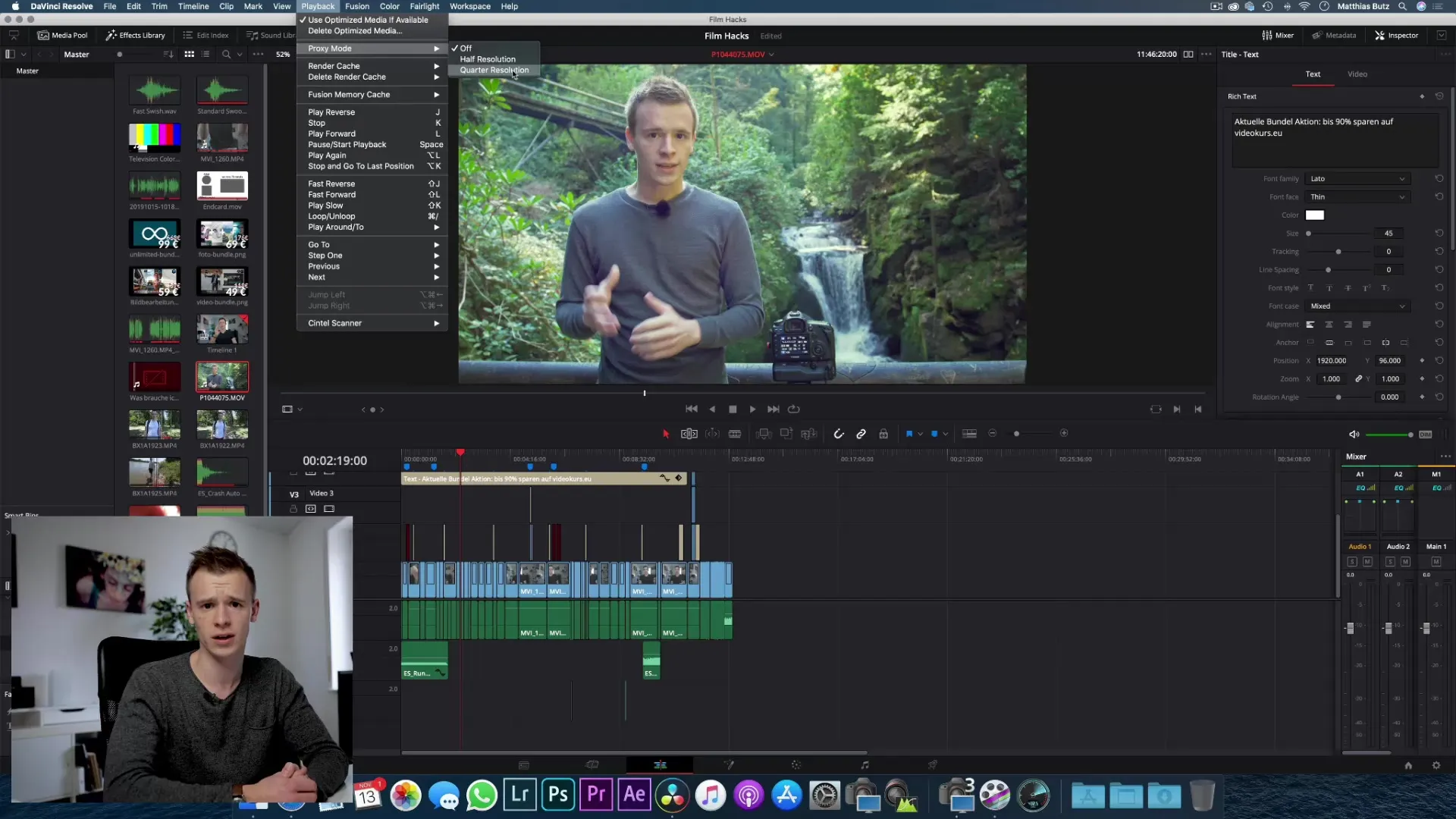
Sammanfattning – DaVinci Resolve-handledning: Ladda ner råmaterial
I denna handledning har du lärt dig hur du får tag på råmaterial för din start i DaVinci Resolve och hur du kontrollerar din hårddiskprestanda. Du har också fått kännedom om att skapa proxyfiler för att optimera arbetsflödet, för att förbättra ditt klippande arbete. Med dessa grunder är du redo att kreativt och effektivt redigera dina videor.
Vanliga frågor
Vad behöver jag för att arbeta med DaVinci Resolve?En lämplig hårdvara, DaVinci Resolve och råmaterial för att öva.
Hur kan jag kontrollera hastigheten på min hårddisk?Använd Blackmagics Disk Speed Test för att testa läs- och skrivhastigheten.
Vad är proxyfiler?Proxyfiler är kopior av videofiler i en lägre upplösning som förenklar redigeringen.
Hur exporterar jag mitt färdiga projekt?Efter att du har avslutat din klippning kan du exportera projektet i DaVinci Resolve genom att gå till "Rendera".
Är externa hårddiskar bra för videoredigering?Ja, så länge de erbjuder tillräckliga hastigheter och tillräckligt med lagringsutrymme.


